许多用户追求系统纯净,安装好win10纯净版之后,就不会再安装任何安全软件,因为win10就有自带的安全软件,许多用户还不知道win10如何打开自带的安全软件。通过开启这款安全软件,
许多用户追求系统纯净,安装好win10纯净版之后,就不会再安装任何安全软件,因为win10就有自带的安全软件,许多用户还不知道win10如何打开自带的安全软件。通过开启这款安全软件,用户可以有效地保护自己的计算机免受恶意软件和网络攻击的威胁。本文将详细介绍win10自带的安全中心在哪里打开的教程。
打开方法:
1、点击下方任务栏中的开始,选择菜单选项中的"Windows安全中心"打开,这个就是Win10自带的杀毒安全软件。
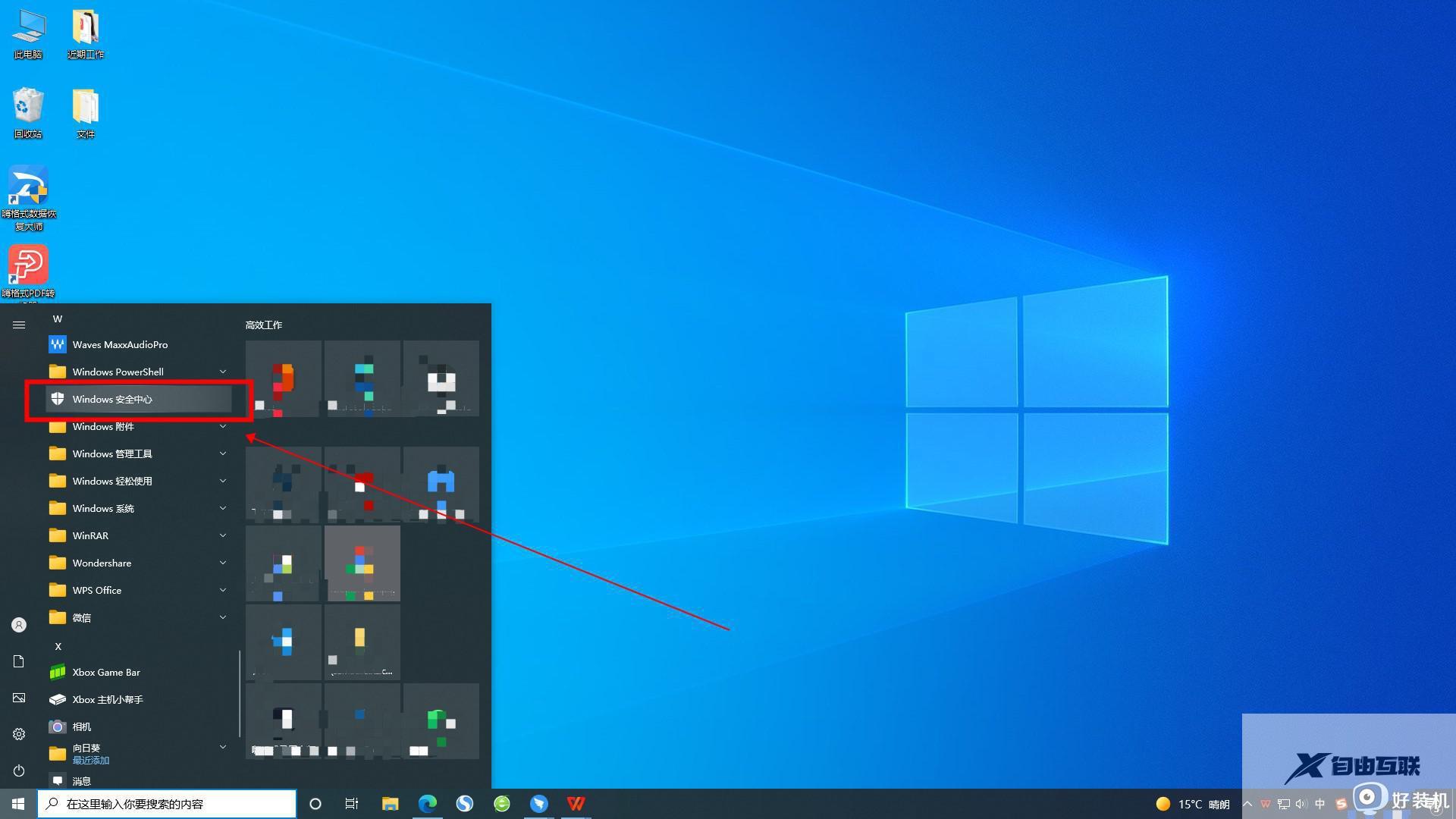
2、进入新界面后,点击右侧中的"病毒和威胁防护"选项。
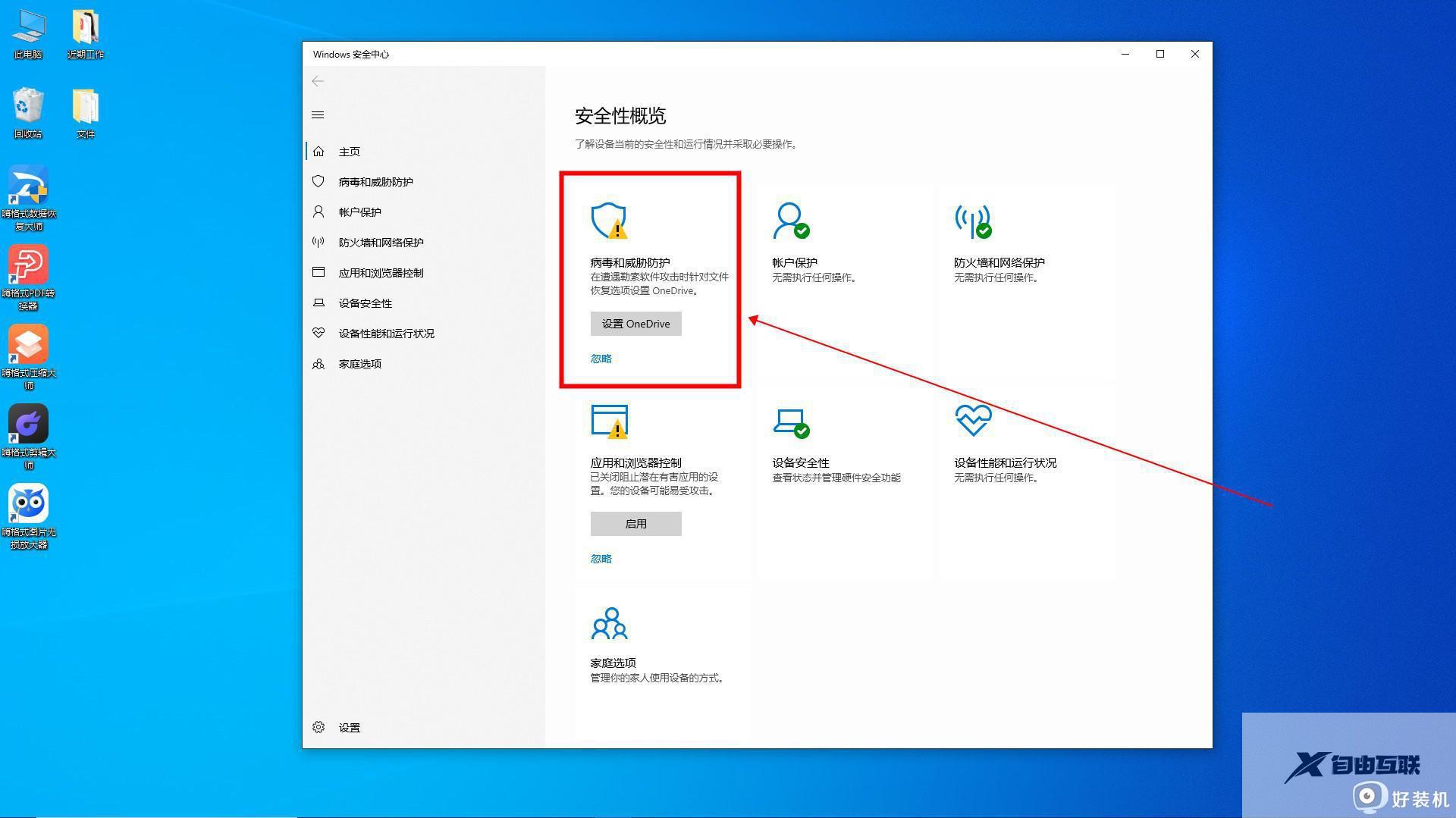
3、最后点击其中的"快速扫描"按钮,进行扫描查杀就可以了。
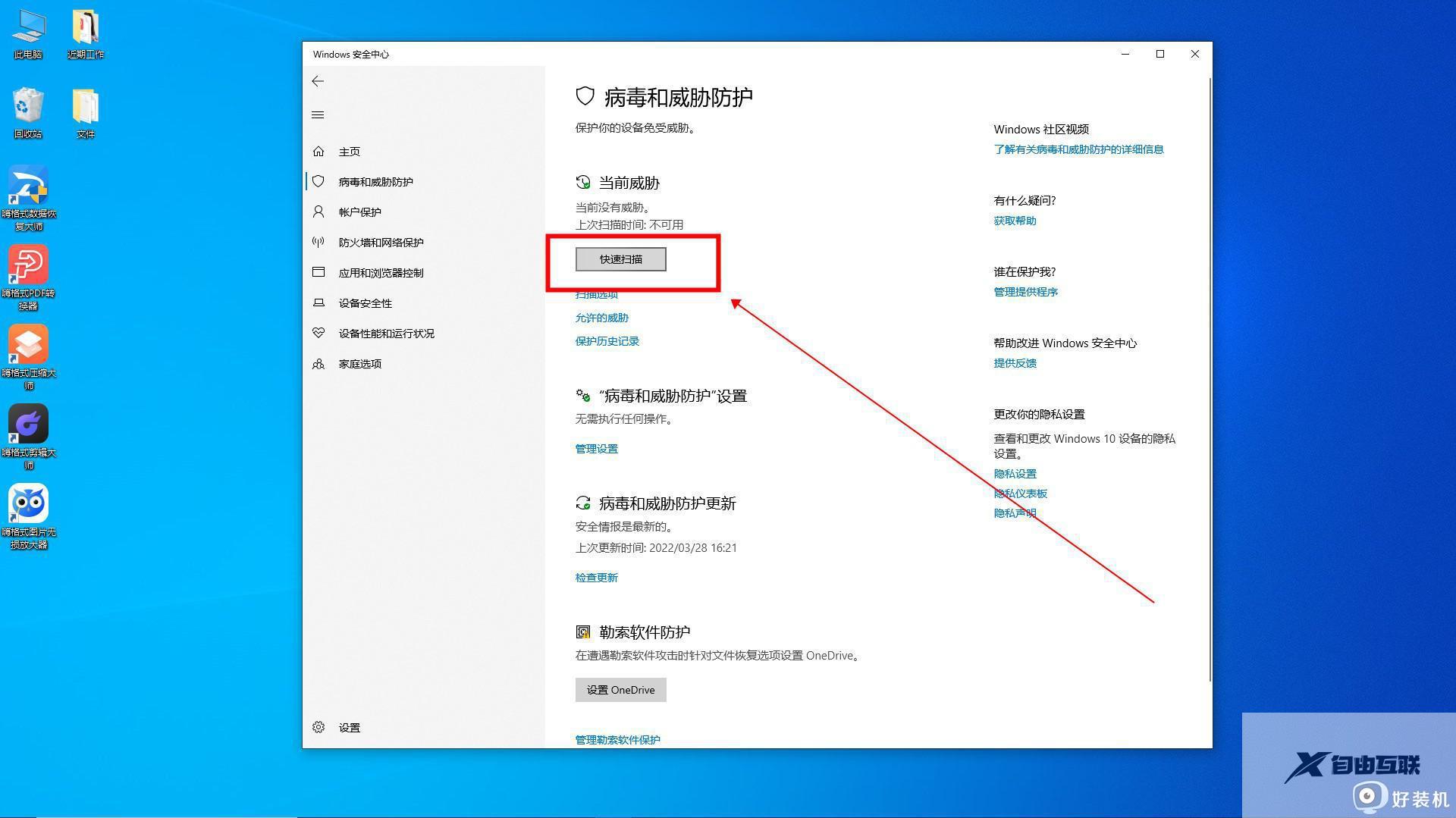
以上就是win10如何打开自带的安全软件的全部内容,如果你遇到了这个问题,可以尝试根据我的方法来解决,希望对大家有所帮助。
